电脑版影音先锋设置视频清晰度的方法
时间:2023-03-09 14:58:37作者:极光下载站人气:142
影音先锋是一款比较经典的播放器,这款软件可以调整视频播放画面的一个清晰度,当我们将视频通过影音先锋进行播放的时候,有时候可能觉得视频的播放页面不是很清晰,那么就可以进入到视频设置页面上中进行更改一下播放模式就可以了,如果视频的播放页面不是很清晰的话,那么观看起来就会比较模糊,让人很不舒服,体验感非常的不好,并且有的小伙伴还会不时的进行吐槽,这样就会很影响我们的一个美好心情,那么怎么使用影音先锋调整视频播放画面的清晰度呢,下方是关于这个问题的具体操作方法,如果你需要的话可以看看方法教程,操作方法比较简单。
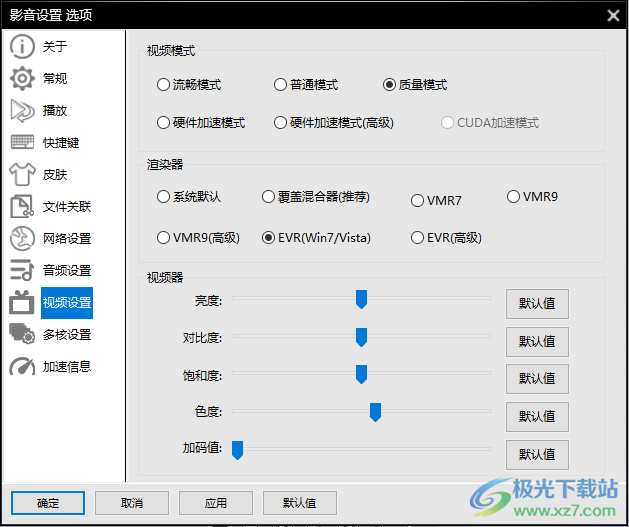
方法步骤
1.当我们将影音先锋点击打开之后,将鼠标移动到左上角的【影音先锋】图标位置进行点击。
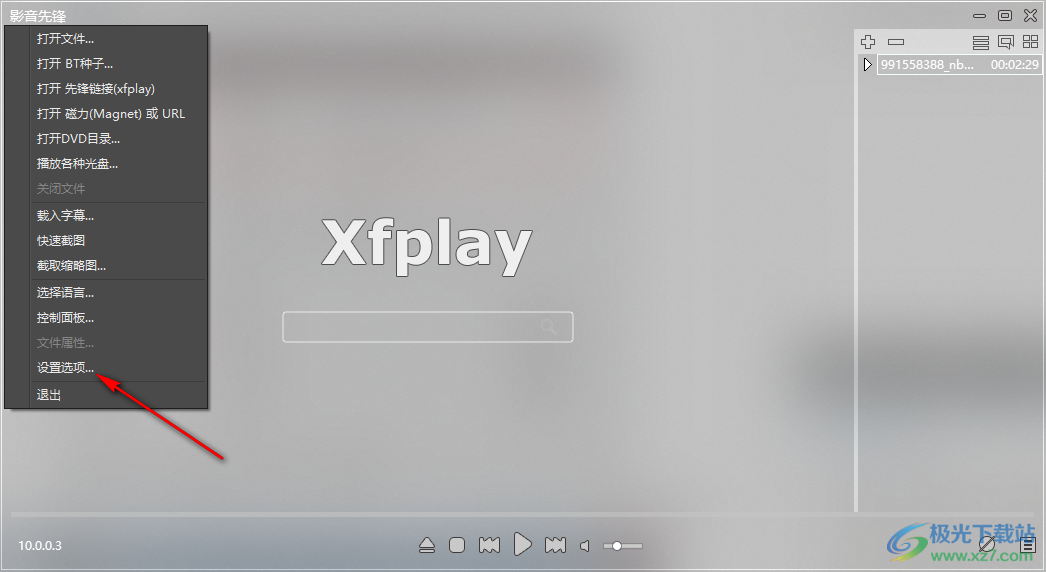
2.接着就会出现一些相关的设置选项,我们可以点击【设置选项】按钮进入。
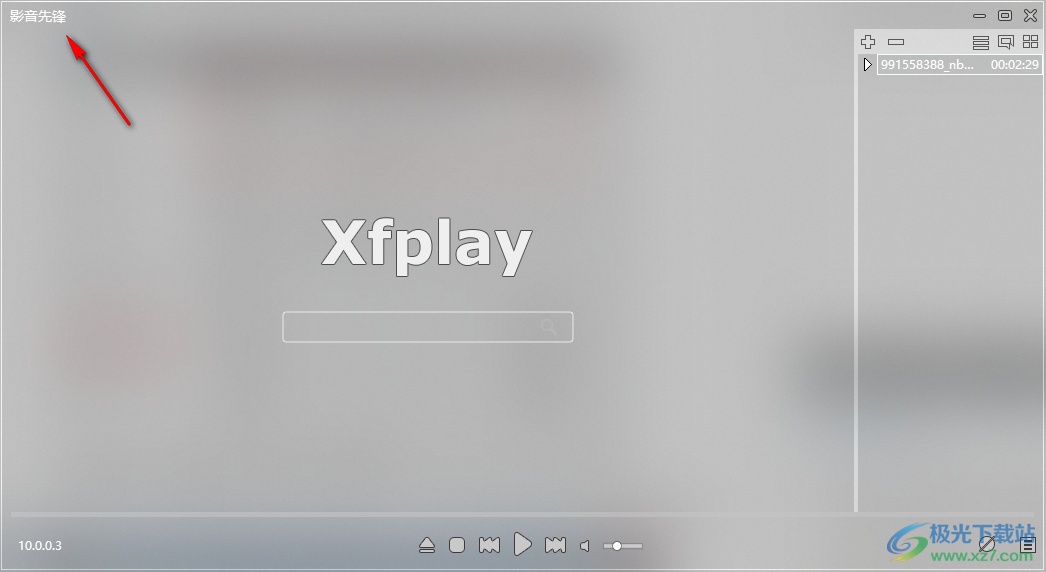
3.进入到设置页面中之后,在左侧选择【视频设置】这个选项点击打开。
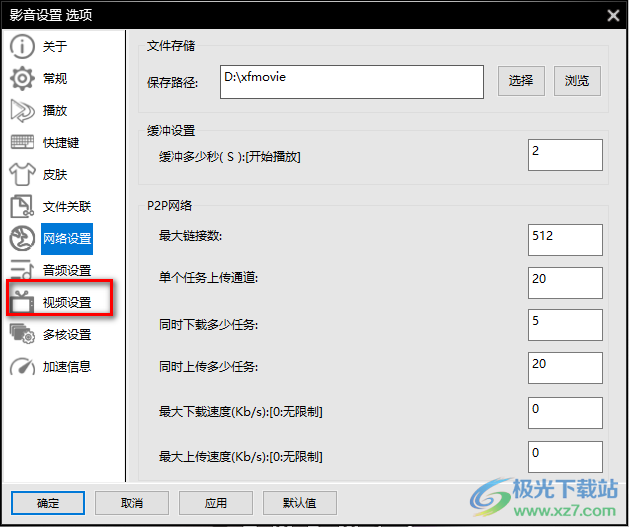
4.然后就会查看到右侧页面上有【视频模式】选项,在该选项下勾选自己需要的播放模式即可,流畅模式的播放出来的画面不是很模糊,最高的播放清晰度是【硬件加速高级】。
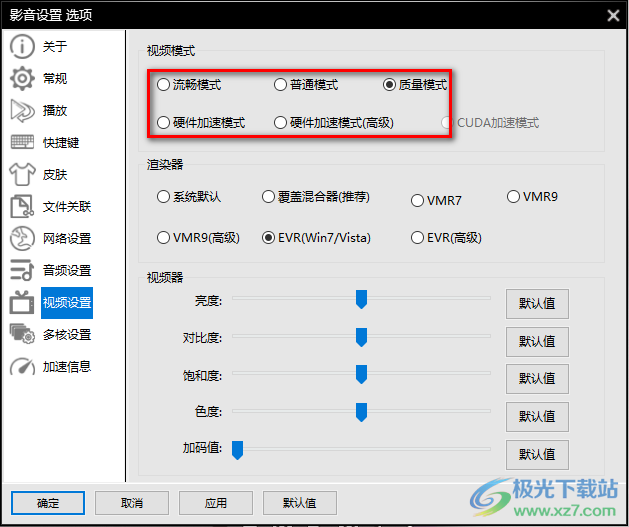
5.此外,如果你导入了视频文件,那么你可以直接在左下角的点击硬件加速按钮,就会弹出一些播放模式,选择清晰度比较好的就可以了。
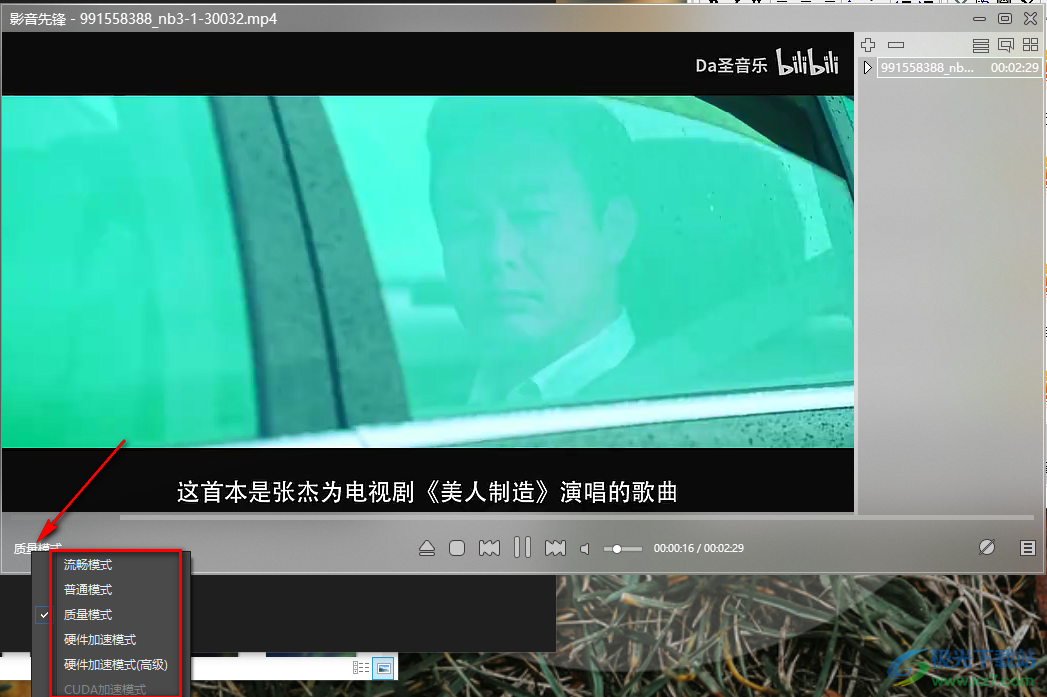
6.或者你还可以用鼠标右键点击播放页面,在弹出的窗口中选择【视频模式】,然后在子选项中也是可以设置播放模式的。
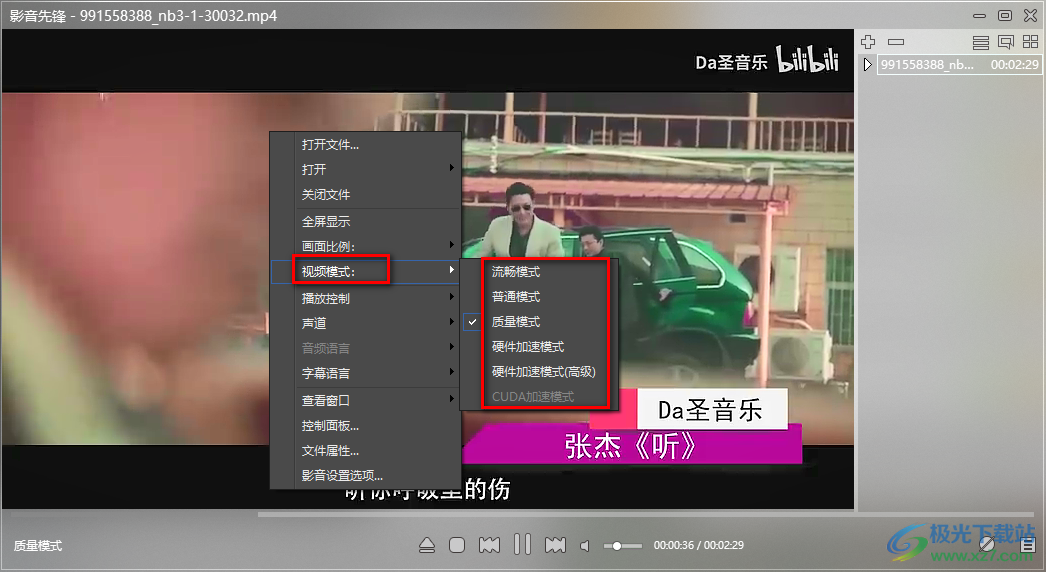
以上就是关于如何使用影音先锋设置播放画面清晰度的具体操作方法,在影音先锋中提供几种播放模式,你可以通过设置播放模式来调整视频的一个清晰度,比如可以设置质量模式或者是硬件加速模式等,那么我们的视频的清晰度就会更好一点,感兴趣的话可以操作试试。
相关推荐
相关下载
热门阅览
- 1百度网盘分享密码暴力破解方法,怎么破解百度网盘加密链接
- 2keyshot6破解安装步骤-keyshot6破解安装教程
- 3apktool手机版使用教程-apktool使用方法
- 4mac版steam怎么设置中文 steam mac版设置中文教程
- 5抖音推荐怎么设置页面?抖音推荐界面重新设置教程
- 6电脑怎么开启VT 如何开启VT的详细教程!
- 7掌上英雄联盟怎么注销账号?掌上英雄联盟怎么退出登录
- 8rar文件怎么打开?如何打开rar格式文件
- 9掌上wegame怎么查别人战绩?掌上wegame怎么看别人英雄联盟战绩
- 10qq邮箱格式怎么写?qq邮箱格式是什么样的以及注册英文邮箱的方法
- 11怎么安装会声会影x7?会声会影x7安装教程
- 12Word文档中轻松实现两行对齐?word文档两行文字怎么对齐?

网友评论